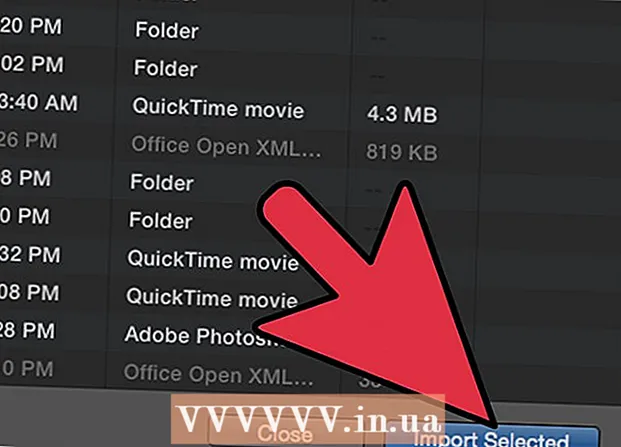May -Akda:
William Ramirez
Petsa Ng Paglikha:
18 Setyembre 2021
I -Update Ang Petsa:
1 Hulyo 2024

Nilalaman
- Mga hakbang
- Paraan 1 ng 2: Sa karamihan ng mga Android device
- Paraan 2 ng 2: Sa isang Samsung Galaxy
- Mga Tip
- Mga babala
Sa artikulong ito, ipapakita namin sa iyo kung paano paganahin ang pag-ikot ng screen sa isang Android device upang mabago ang oryentasyon nito (mula sa portrait hanggang sa landscape at kabaligtaran) sa pamamagitan lamang ng pag-ikot ng aparato. Tandaan na sa karamihan ng mga bersyon ng Android, hindi mo mababago ang oryentasyon ng home screen.
Mga hakbang
Paraan 1 ng 2: Sa karamihan ng mga Android device
 1 Ilunsad ang app na Mga Setting
1 Ilunsad ang app na Mga Setting  . Upang magawa ito, mag-click sa ipinahiwatig na icon.
. Upang magawa ito, mag-click sa ipinahiwatig na icon.  2 Mag-scroll pababa at tapikin ang Espesyal na kakayahan. Ang pagpipiliang ito ay matatagpuan sa ilalim ng pahina ng mga setting.
2 Mag-scroll pababa at tapikin ang Espesyal na kakayahan. Ang pagpipiliang ito ay matatagpuan sa ilalim ng pahina ng mga setting.  3 Mag-scroll pababa at i-tap ang grey slider sa tabi ng Auto-Rotate Screen
3 Mag-scroll pababa at i-tap ang grey slider sa tabi ng Auto-Rotate Screen  . Nasa ilalim ito ng menu, at ang slider ay nagiging asul
. Nasa ilalim ito ng menu, at ang slider ay nagiging asul  ... Ang orientation ng screen ay maaari nang mabago sa pamamagitan lamang ng pag-ikot ng aparato.
... Ang orientation ng screen ay maaari nang mabago sa pamamagitan lamang ng pag-ikot ng aparato. - Sa ilang mga Android device, lagyan ng tsek ang kahon sa tabi ng pagpipiliang ito.
- Sa karamihan ng mga bersyon ng Android, ang orientation ng home screen ay hindi mababago; ang ilang mga application ay hindi sumusuporta sa pag-ikot ng screen kahit na ang pagpapaandar na ito ay naaktibo.
 4 Hawakan nang patayo ang iyong aparato upang lumipat sa orientation ng portrait screen.
4 Hawakan nang patayo ang iyong aparato upang lumipat sa orientation ng portrait screen. 5 Hawakan nang pahalang ang iyong aparato upang lumipat sa oryentasyon ng screen ng landscape.
5 Hawakan nang pahalang ang iyong aparato upang lumipat sa oryentasyon ng screen ng landscape.- Sa karamihan ng mga bersyon ng Android, hindi mo mababago ang oryentasyon ng home screen. Samakatuwid, ilunsad muna ang isang application tulad ng isang mobile browser at pagkatapos ay paikutin ang screen.
Paraan 2 ng 2: Sa isang Samsung Galaxy
 1 Mag-swipe pababa mula sa tuktok ng screen. Magbubukas ang panel ng abiso.
1 Mag-swipe pababa mula sa tuktok ng screen. Magbubukas ang panel ng abiso.  2 Mag-swipe pababa mula sa tuktok ng screen muli upang buksan ang buong panel ng abiso. Ipinapakita nito ang mga mabilis na icon ng pag-setup.
2 Mag-swipe pababa mula sa tuktok ng screen muli upang buksan ang buong panel ng abiso. Ipinapakita nito ang mga mabilis na icon ng pag-setup.  3 Tapikin ang icon
3 Tapikin ang icon  . Ang icon na hugis ng smartphone na ito na may mga hubog na arrow ay nagpapalipat-lipat sa tampok na auto-rotate sa iyong mobile device.
. Ang icon na hugis ng smartphone na ito na may mga hubog na arrow ay nagpapalipat-lipat sa tampok na auto-rotate sa iyong mobile device. - Kung ang icon ay asul, awtomatikong paikutin ay pinagana, iyon ay, upang baguhin ang orientation ng screen, kailangan mo lamang paikutin ang aparato. Kung kulay-abo ang icon, naka-disable ang auto-rotate, ibig sabihin, magkakaroon ng orientation na portrait-only o orientation-only ang screen.
 4 Paikutin ang iyong aparato upang baguhin ang oryentasyon ng screen. Kung pinagana ang awtomatikong pag-ikot, hawakan nang patayo ang iyong aparato upang lumipat sa oryentasyon ng portrait na larawan, o pindutin nang matagal ang iyong aparato upang lumipat sa oryentasyong screen ng landscape.
4 Paikutin ang iyong aparato upang baguhin ang oryentasyon ng screen. Kung pinagana ang awtomatikong pag-ikot, hawakan nang patayo ang iyong aparato upang lumipat sa oryentasyon ng portrait na larawan, o pindutin nang matagal ang iyong aparato upang lumipat sa oryentasyong screen ng landscape. - Sa karamihan ng mga bersyon ng Android, hindi mo mababago ang oryentasyon ng home screen. Samakatuwid, ilunsad muna ang isang application tulad ng isang mobile browser at pagkatapos ay paikutin ang screen.
 5 Patayin ang auto-rotate
5 Patayin ang auto-rotate  upang ayusin ang oryentasyon ng screen sa isang posisyon. Upang ayusin ang screen sa portrait o orientation ng landscape, mag-swipe pababa mula sa tuktok ng screen at i-tap ang icon na auto-rotate - gawin ito kapag ang screen ay nasa nais na oryentasyon.
upang ayusin ang oryentasyon ng screen sa isang posisyon. Upang ayusin ang screen sa portrait o orientation ng landscape, mag-swipe pababa mula sa tuktok ng screen at i-tap ang icon na auto-rotate - gawin ito kapag ang screen ay nasa nais na oryentasyon.
Mga Tip
- Sa ilang mga Android device, ang pagpipiliang Auto Rotate ay matatagpuan sa seksyon ng Display ng pahina ng Mga Setting.
- Sa Google Now Launcher, maaari mong buhayin ang pag-ikot ng home screen. Upang magawa ito, pindutin nang matagal ang home screen, mag-click sa grey slider sa tabi ng "Payagan ang pag-ikot", at pagkatapos ay paikutin ang aparato.
Mga babala
- Hindi lahat ng mga application ay sumusuporta sa pag-ikot ng screen.